โดยปกติ เมื่อเราสมัครใช้งาน zoom ระบบจะสร้างห้องประชุมส่วนตัวให้เราโดยอัตโนม้ติ 1 ห้อง เป็นห้องประชุมที่จะคงอยู่ตลอดไปและเราสามารถตั้งค่าเบื้องต้นบางอย่างไว้ได้ด้วย
เวลาที่เราจะเปิดการประชุมแต่ละครั้ง เราสามารถเปิดประชุมด้วยห้องประชุมส่วนตัวดังกล่าวได้เลย หรือจะเปิดห้องประชุมใหม่ขึ้นมาก็ได้เช่นกัน โดยมีขั้นตอนดังนี้
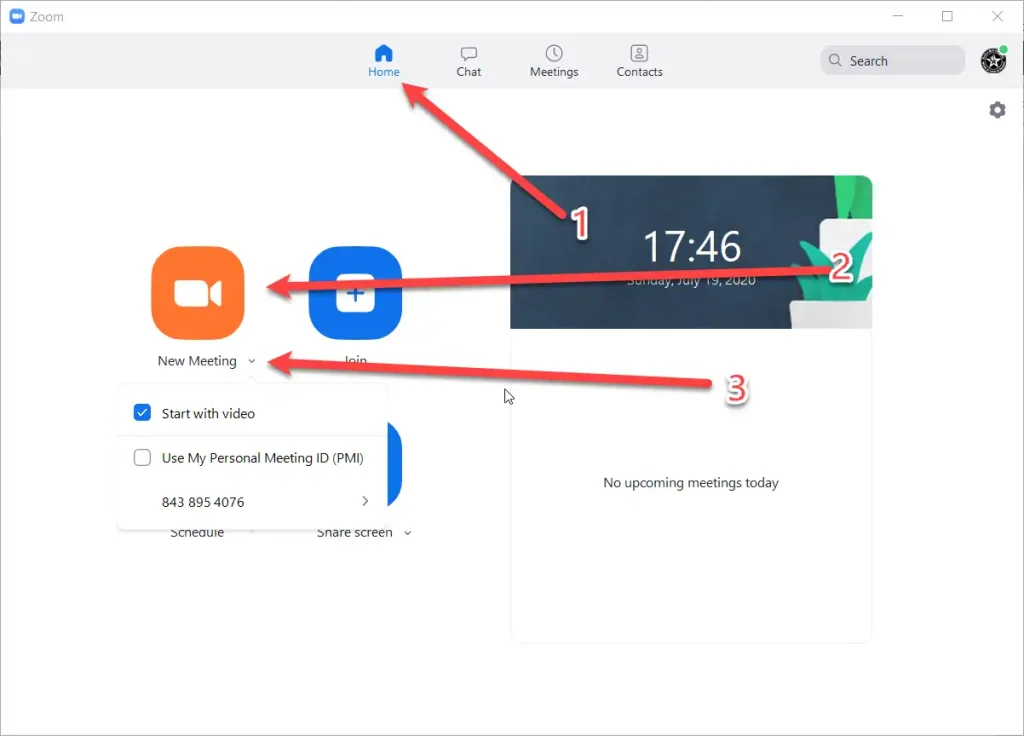
เมื่อเราลงชื่อเข้าใช้โปรแกรม zoom ให้คลิกที่แท็บ Home เพื่อเปิดหน้าจอ Home หลังจากนั้นให้คลิกที่ ![]() หลังเมนู New Meeting เพื่อแสดงตัวเลือกเพิ่มเติม
หลังเมนู New Meeting เพื่อแสดงตัวเลือกเพิ่มเติม
ที่ตัวเลือก Start with video เราสามารถเลือกได้ว่าจะให้เปิดวิดีโอทันทีที่เปิดห้องประชุมหรือไม่ ถ้าต้องการเปิดวิดีโอทันทีให้ติ๊กเครื่องหมาย ☑ ไว้ แต่ถ้าไม่ต้องการเปิดวิดีโอให้ติ๊กออก
ที่ตัวเลือก Use My Personal Meeting ID (PMI) เป็นตัวเลือกสำหรับเลือกเปิดการประชุมด้วยห้องประชุมส่วนตัวที่ถูกสร้างไว้ตั้งแต่ตอนสม้ครใช้งาน zoom ครั้งแรก ถ้าต้องการเปิดประชุมด้วยห้องประชุมส่วนตัวนี้ทุกครั้งให้ติ๊กเครื่องหมาย ☑ ไว้
แต่ถ้าต้องการประชุมด้วยการสร้างห้องประชุมใหม่ทุกครั้ง ให้ติ๊กเครื่องหมาย ☑ ออก
เมื่อต้องการเริ่มการประชุม ให้คลิกปุ่ม ![]() ได้เลย โปรแกรมจะเริ่มการประชุมตามการตั้งค่าที่เราได้เลือกไว้ในขั้นตอนก่อนหน้านี้
ได้เลย โปรแกรมจะเริ่มการประชุมตามการตั้งค่าที่เราได้เลือกไว้ในขั้นตอนก่อนหน้านี้
ถ้าไม่ได้เลือก Start with video จะเป็นการเปิดห้องประชุมแบบไม่เปิดวิดีโอ
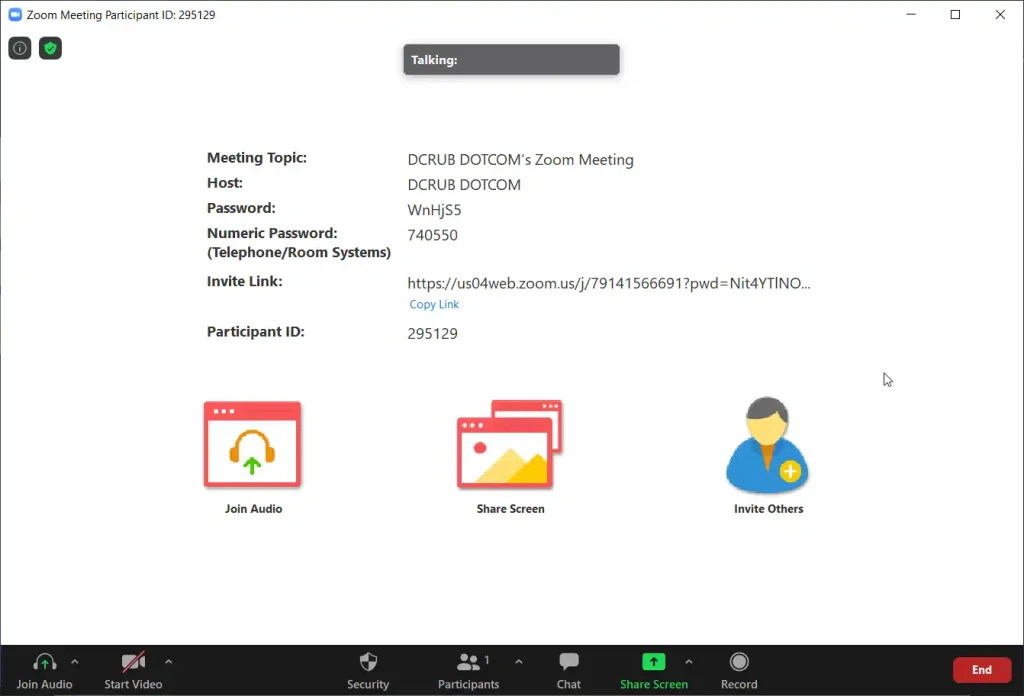
แต่ถ้าเลือกตัวเลือก Start with video ไว้ จะเป็นการเปิดห้องประชุมพร้อมทั้งเปิดวิดีโอตั้งแต่เริ่มประชุม
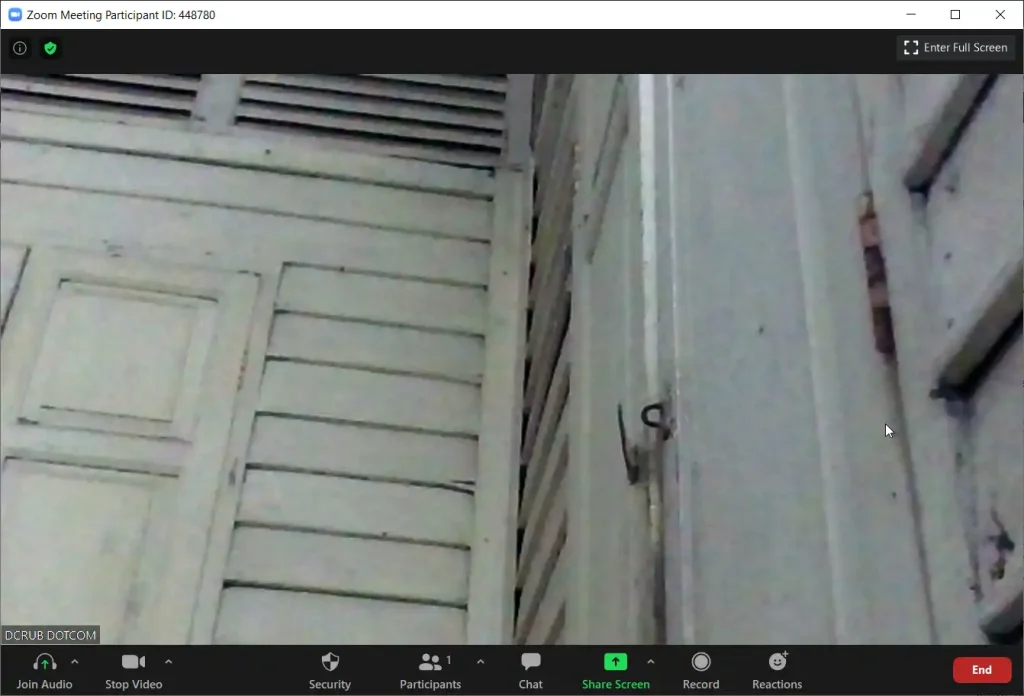
นอกจากนี้ ถ้าเราเลือกตัวเลือก Use My Personal Meeting ID (PMI) ไว้ จะเป็นการเปิดห้องประชุมส่วนตัวของเราขึ้นมา แต่ถ้าไม่ได้เลือก จะเป็นการเปิดห้องประชุมใหม่ที่มีเลขไอดีของห้องประชุมใหม่ รหัสผ่านใหม่ ลิงก์ใหม่ ที่ระบบกำหนดให้ เราก็สามารถนำค่าดังกล่าวไปเชิญผู้อื่นเข้าร่วมประชุมได้เลย
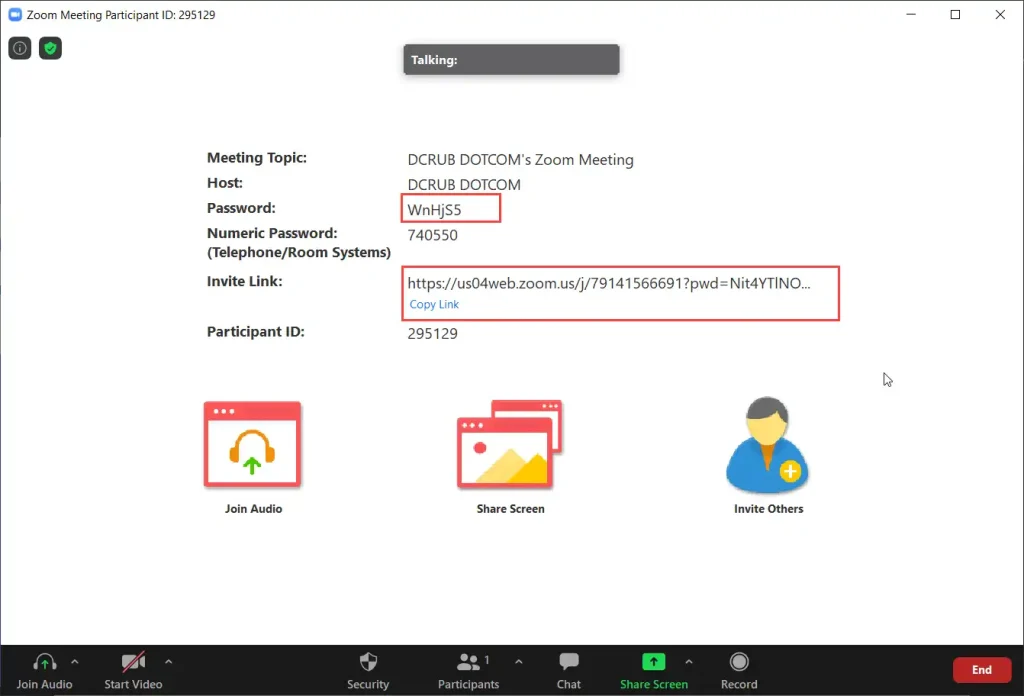
- Password รหัสสำหรับเข้าร่วมประชุม
- Invite Link ลิงก์สำหรับเชิญผู้อื่นเข้าร่วมประชุม (โดยคลิกที่ Copy Link เพื่อคัดลอกลิงก์แล้วส่งให้คนที่ต้องการเชิญเข้าร่วมประชุมได้เลย)










